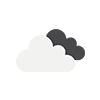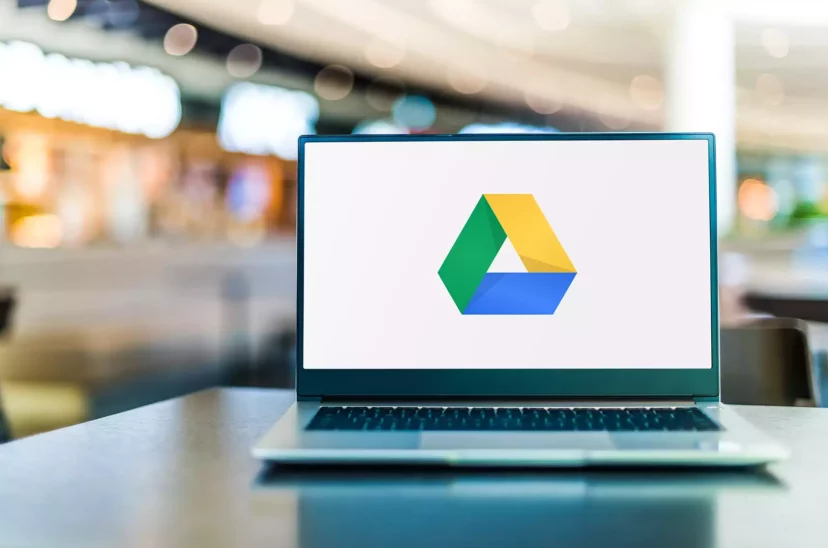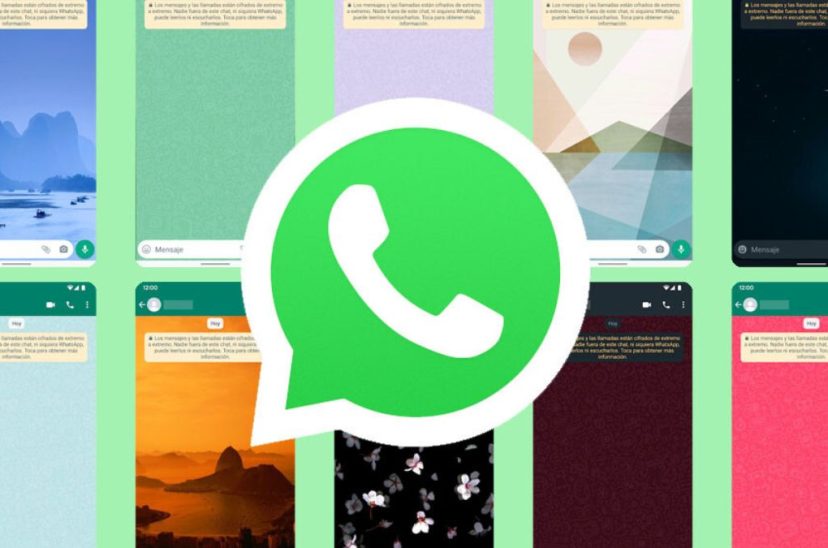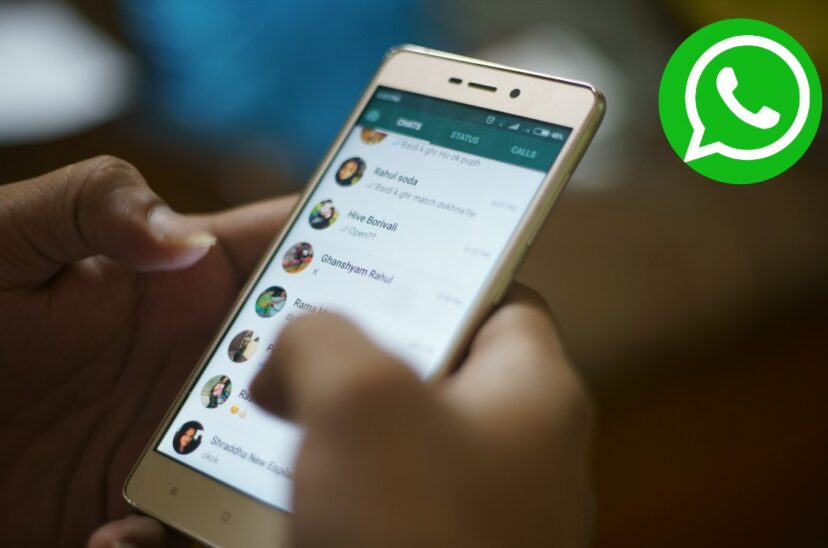Desde su llegada en 2012, Google Drive se convirtió en una herramienta esencial para guardar, organizar y compartir archivos en la nube. Sin embargo, no todos los usuarios aprovechan al máximo sus funciones. Si sos de los que usan Drive solo para subir documentos y planillas, te estás perdiendo un montón de herramientas que pueden facilitarte la vida. Acá te dejamos 15 trucos para que lo uses como un verdadero experto.
Existe una gran cantidad de herramientas y funciones en Google Drive que cualquier usuario puede aprovechar para optimizar su experiencia. A continuación, algunos trucos que te ayudarán a sacarle el máximo provecho.
Traducí documentos en segundos con Google Drive
Google Drive te permite traducir documentos sin salir de la plataforma.
- Abrí el documento en Drive.
- Andá a "Herramientas" y hacé clic en "Traducir documento".
- Ponéle un nuevo nombre y elegí el idioma.
Convertí imágenes y PDFs a texto
Si tenés un PDF o una imagen con texto y querés editarlo, podés hacerlo fácilmente con Google Docs.
- Hacé clic derecho sobre el archivo en Drive.
- Seleccioná "Abrir con" y elegí "Documentos de Google".
- El sistema reconocerá el texto y lo convertirá en un documento editable.
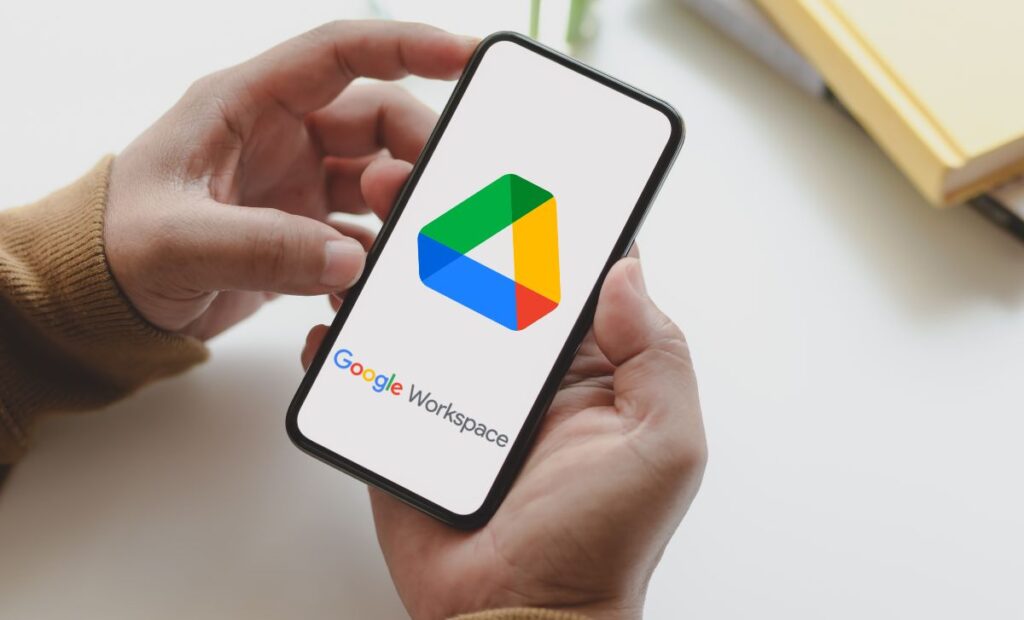
Encontrá archivos de otros usuarios en Google Drive
Si querés buscar archivos que otros hayan subido a Drive, podés hacerlo con un simple truco en Google.
- En el buscador, escribí
site:drive.google.comseguido del archivo que buscás (ejemplo:site:drive.google.com Dragon Ball).
Accedé a tus archivos sin conexión
Si necesitás abrir documentos sin internet, activá esta opción.
- En Drive, hacé clic en la rueda dentada y andá a "Configuración".
- En "General", activá "Sin conexión".
- Instalá la extensión "Documentos de Google sin conexión".
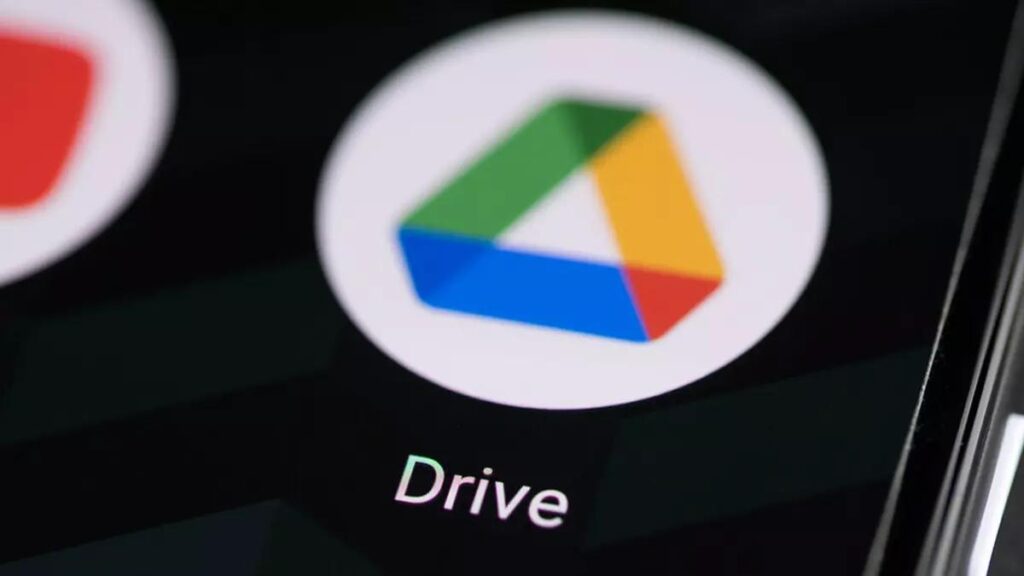
Sumá aplicaciones a Drive
Podés ampliar sus funciones agregando apps adicionales.
- En Drive, hacé clic en "Nuevo".
- Bajá hasta "Más" y elegí "Conectar más aplicaciones".
- Buscá e instalá las que necesites.
Escaneá documentos sin escáner
Tu celular puede ser tu mejor aliado para digitalizar documentos.
- Abrí la app de Drive.
- Tocá "+ Nuevo" y seleccioná "Escanear".
- Sacá una foto y guardalo.
Usá la extensión "Guardar en Google Drive"
Podés guardar contenido directamente desde Chrome.
- Instalá la extensión "Guardar en Google Drive".
Aprovechá las plantillas prediseñadas
No hace falta que armes documentos desde cero.
- Hacé clic en "Nuevo" y elegí "De una plantilla".
- Seleccioná la que mejor se adapte a lo que necesitás.
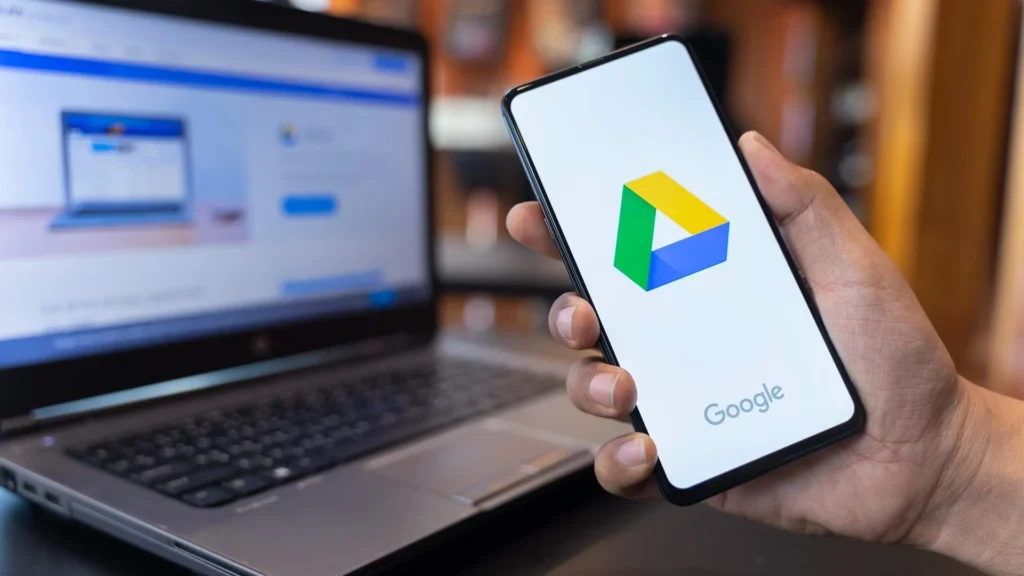
Personalizá tus carpetas con colores
Organizá mejor tu Drive cambiando el color de las carpetas.
- Hacé clic derecho en una carpeta y seleccioná "Cambiar color".
Recuperá versiones anteriores de tus documentos
Si te arrepentiste de un cambio, podés volver a una versión anterior.
- En el historial de ediciones, seleccioná la versión que querés y hacé clic en "Restablecer esta versión".
Compartí documentos con un enlace rápidamente
Facilitá el acceso a tus archivos con un solo clic.
- Hacé clic derecho en el documento, seleccioná "Compartir" y copiá el enlace.
Usá atajos de teclado para ahorrar tiempo
- Crear un documento:
Alt + cy luegof. - Crear una hoja de cálculo:
Alt + cy luegos. - Crear una presentación:
Alt + cy luegop.
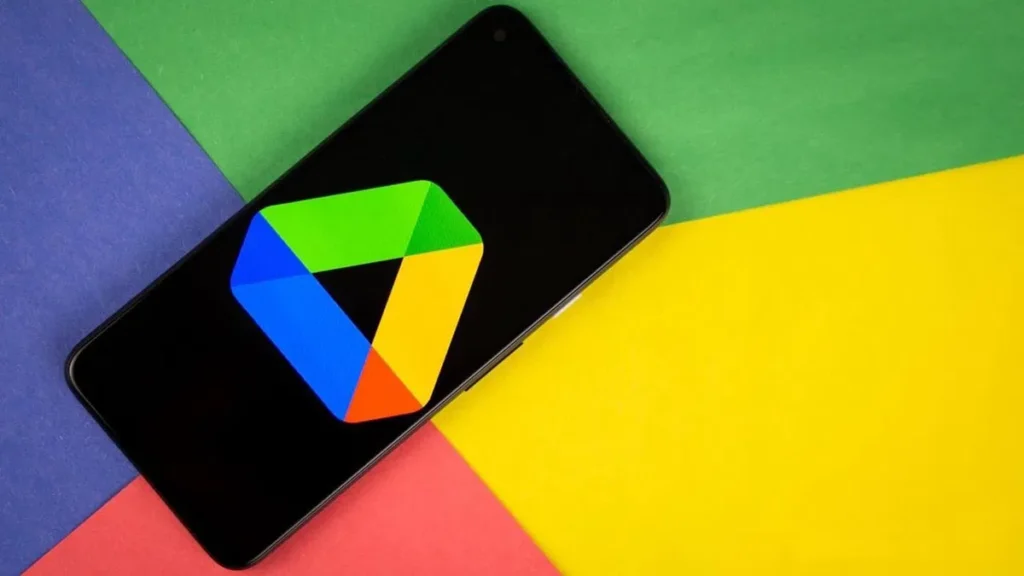
Sumá chips inteligentes a tus documentos
Podés agregar información interactiva en Google Docs.
- Escribí
@y elegí el chip que querés agregar (persona, fecha, archivo, etc.). - Al pasar el cursor, se mostrará información extra.
Creá documentos al instante con enlaces rápidos
Podés generar nuevos archivos de Google con un solo clic usando estos enlaces:
- Google Docs:
doc.new - Google Sheets:
sheets.new - Google Slides:
deck.new - Google Forms:
form.new
Con estos trucos, tu experiencia con Google Drive va a mejorar notablemente. Organizá mejor tus archivos, optimizá tu tiempo y sacale el jugo a todas sus herramientas.